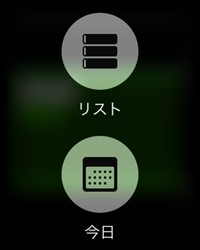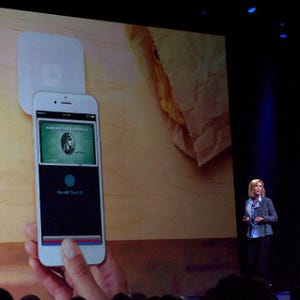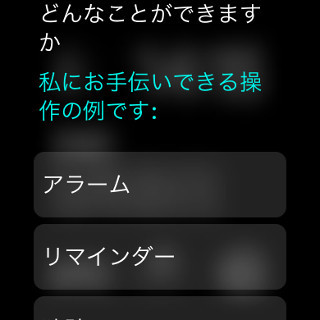「カレンダー」アプリの表示を切り替える
「カレンダー」アプリで1日の予定が表示されているときは、スワイプやデジタルクラウンで上下にスクロールして時間帯を移動したり、左右にスワイプして次の日や前の日に移動したりできます。ただし今日より前の日は表示できません。また表示されるのは7日分だけです。
1日の予定が表示されているときに左上をタップすると、今月のカレンダーが表示されます。今月のカレンダーをタップすると、1日の表示に戻ります。
1日の表示で画面を強く押すと、予定のリストを見たり、別の日から今日に戻ったりすることができます。
予定の追加や変更をする
Apple Watchの「カレンダー」の画面には、予定を追加するボタンなどはありません。Siriを使って追加します。「明日の午後3時に決算の会議を入れる」などと話しかけることで、入れた予定はもちろん、iPhoneのカレンダーにも保存されます。
予定の変更や詳しい情報の入力などは、iPhoneを使いましょう。Apple Watchでカレンダーを表示しているとき、iPhoneのロック画面の左下にはカレンダーのアイコンが表示されています。これを上ヘスワイプすると、iPhoneですぐにカレンダーを起動できます。